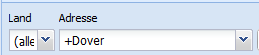Datenbestand – Allgemeine Angaben
Im Register Allgemeine Angaben wählen Sie die Importdatei und geben an, wie die Datei aufgebaut ist.
| Element | Beschreibung |
|---|---|
| Eingabefeld Name des Datenbestandes |
Eingabe eines aussagekräftigen Namens. Der hier vergebene Name des Datenbestands beispielsweise in der Liste der Datenbestände angezeigt. Hinweis: Wenn Sie keinen Namen angeben, wird automatisch der Dateiname der Importdatei eingetragen. |
| Schaltfläche Durchsuchen |
Über die Schaltfläche wählen Sie die csv-Datei mit den zu importierenden Adressen aus. Tipp: Sobald die Importdatei geladen wurde, wird eine Vorschau der Datensätze angezeigt. In der Vorschau sehen Sie, wie sich getroffene Einstellungen auf die Daten auswirken. Hinweis: Wenn Sie den Import mit einer Beispieldatei testen möchten, laden Sie sich bitte folgende Datei herunter: DataImport.txt. |
 Erste Zeile enthält Feldnamen Erste Zeile enthält Feldnamen |
Aktivieren Sie die Option, wenn die erste Zeile der Importdatei die Feldnamen enthält. |
 Zeichenkette steht in Hochkomma Zeichenkette steht in Hochkomma |
Aktivieren Sie die Option, wenn die Daten der Importdatei in Hochkommas stehen, beispielsweise "1024";"Amsterdam";"Bruinvisstraat". |
| Auswahlliste Trennzeichen |
Hier wählen Sie aus, welches Trennzeichen in Ihrer Importdatei verwendet wird. Über den Eintrag Anderes... können Sie das Trennzeichen frei eingeben. |
|
Auswahlliste Kodierung der Importdatei |
Die Standardeinstellung ist automatisch das heißt, PTV Map&Guide intranet analysiert die Importdatei und bestimmt den verwendeten Sprachcode. Alternativ können Sie über die Auswahlliste den Sprachcode UTF-8 oder ASCII direkt wählen. Hinweis: Sollten beim Import der Beispieldatei Umlaute nicht richtig angezeigt werden, stellen Sie bitte den Zeichensatz auf UTF-8. |
|
|
Ist die Option aktiv, sind die Daten für alle Mitarbeiter im Unternehmen sichtbar (Lesezugriff). Nur der Ersteller des Datenbestands kann die Daten ändern oder löschen. Ist die Option nicht aktiv, haben nur Sie persönlich Zugriff auf die Adresstabelle. Die Adresstabelle wird bei anderen Benutzern nicht angezeigt und die Adressen können im Programm von anderen nicht verwendet werden. Hinweis: Datenbestände, auf die nur lesend zugegriffen werden kann, werden in PTV Map&Guide intranet mit dem Symbol |
 Datenbestand für Schnellsuche verwenden Datenbestand für Schnellsuche verwenden |
Ist die Option aktiv, können Sie in der Routenplanung nach Feldinhalten des Datenbestands suchen. Nach welchen Feldinhalten gesucht werden kann, legen Sie im Register Struktur fest. Tipp: Um nach dem Inhalt eines Beschreibungsfelds zu suchen, geben Sie ein "+" und gesuchten Wert ein. |
 dargestellt.
dargestellt.